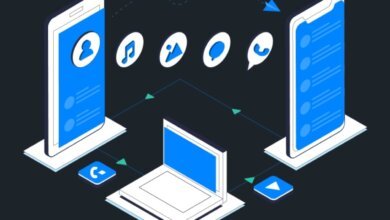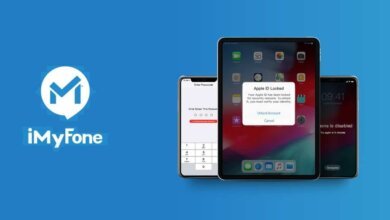Tout sur iMyFone D-Back : Récupération De Données iPhone, iPad et iPod !
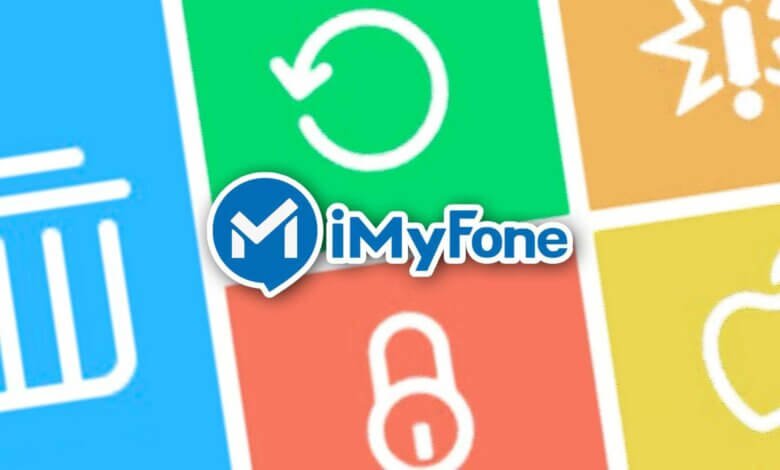
Avez-vous envi de récupérer les données de votre appareil iOS, d’une sauvegarde iTunes ou d’une sauvegarde iCloud, mais vous ne savez pas comment vous pouvez vous y prendre ? iMyFone D-Back est le programme qu’il vous faut pour récupérer vos données perdues et pour résoudre les problèmes logiciels de votre iPhone, iPad et iPod. Dans cet article, nous verrons tout ce qu’il faut savoir sur iMyFone D-Back pour iOS et nous vous montrerons comment faire pour récupérer les données de votre iPhone, iPad ou iPod.
Quels types de données puis-je récupérer avec iMyFone D-Back ?
Avec iMyFone D-Back, vous pourrez récupérer des messages, des contacts, des photos, des vidéos, des notes, l’historique des appels, les enregistrements audio, les messages et les pièces-jointes WhatsApp, les messages et les pièces-jointes Line, les messages et les pièces-jointes WeChat, etc. Il peut également vous aider à résoudre les problèmes du système iOS pour que votre appareil iOS puisse marcher de nouveau normalement.
Démarrer avec iMyFone D-Back
iMyFone D-Back rend la récupération de données perdues beaucoup plus simple. Vous pouvez choisir l’une des 4 méthodes de récupération qui vous sont présentées dans le programme : « Récupération intelligente », « Récupérer depuis un appareil iOS », « Récupérer depuis une sauvegarde iTunes » ou « Récupérer sur iCloud » .
Nous avons testé le mode « Récupération intelligente » et nous vous le recommandons vraiment, en particulier si vous utilisez ce programme pour la toute première fois. La « Récupération intelligente » vous guidera tout au long du processus de récupération de vos données perdues ou supprimées.

Si vous cliquez sur le bouton « Données perdues ou supprimées par accident » ou « iPhone verrouillé par un mot de passe oublié & autres », alors la « Récupération intelligente » vous dirigera vers « Récupérer depuis un appareil iOS ».
Si vous cliquez sur « Retour aux paramètres d’usine, déblocage ou mise à jour iOS » ou sur « iPhone perdu, endommagé ou cassé », la « Récupération intelligente » vous dirigera vers « Récupérer depuis une sauvegarde iTunes ».
Décider quels types de données vous voulez récupérer
Une fois que vous aurez décidé où vous devriez aller pour récupérer vos données supprimés, vous aurez à sélectionner les types de données que vous souhaitez récupérer. iMyFone D-Back peut récupérer des SMS, des photos, des contacts, des notes, des signets et l’historique de Safari, des messages d’applications tierces comme WhatsApp, Viber, Kik, etc.

Tous les types de données ont été sélectionnés par défaut. Pour désélectionner un type de données, décochez tout simplement la case se trouvant en bas à droite de l’icône correspondante. Vous pouvez également désélectionner tous les types de fichiers en une seule fois juste en cliquant sur la case se trouvant à côté de la mention « Sélectionner tout », qui est en haut à droite de l’écran. Une fois que vous aurez choisi tous les types de données que vous voulez récupérer sur votre iPhone, cliquez sur le bouton « Parcourir ».
Récupérer à partir de votre appareil iOS (iPhone, iPad ou iPod)
Si vous êtes en train d’essayer de récupérer des données d’un appareil iOS, alors veuillez vous assurer que votre appareil soit bien connecté à votre ordinateur à l’aide d’un câble Lightning. Après avoir choisir les types de données à récupérer avec iMyFone D-Back, le programme se connectera avec l’appareil.
Une fois que iMyFone D-Back aura détecté votre iPhone, iPad ou iPod, veuillez cliquer sur le bouton « Scan » pour démarrer le processus de récupération.
Après avoir démarré l’analyse, iMyFone D-Back commencera à scanner votre appareil. Il ne faudra que de quelques minutes pour que l’analyse se termine. Plus le nombre de données à récupérer est grand, plus le temps d’analyse sera long. La barre de progression au-dessus de l’écran vous aidera à voir combien de temps il reste pour que l’analyse se termine.

Une fois que l’analyse sera terminée, vous verrez une liste des données récupérables, qui sont classées par types de données. Pour l’historique des appels iPhone, vous verrez des informations comprenant le numéro de téléphone, la date des appels ainsi que la durée des derniers appels. Pour les notes de l’applications Notes, iMyFone D-Back vous montrera la date de création du fichier, le titre de la note ainsi que son contenu.
Pour récupérer les données de votre iPhone, iPad ou iPod, veuillez cliquer sur le bouton « Récupérer » qui se trouve juste en bas à droite de l’écran. Tous les fichiers seront alors exportés de votre ordinateur juste en un instant.
Comme vous pouvez le voir, iMyFone D-Back est vraiment un très bon outil de récupération de données pour iPhone, iPad ou iPod, il peut s’avérer particulièrement utile lorsque votre appareil est endommagé. Si vous avez besoin de récupérer des données d’un iPhone endommagé qui peut encore être utilisé, alors nous vous recommandons fortement d’utiliser iMyFone D-Back !
Récupérer à partir d’iTunes
La récupération des données à partir d’une sauvegarde iTunes est aussi simple que la récupération directe à partir d’un iPhone, iPad ou iPod. Choisissez le mode « Récupérer depuis une sauvegarde iTunes », puis sélectionnez les types de données à récupérer. Cliquez ensuite sur le bouton « Suivant » et vous verrez une liste des sauvegardes iTunes effectuées.
Si la sauvegarde iTunes que vous souhaitez restaurer n’est pas présente dans la liste, alors veuillez sélectionner un autre fichier de sauvegarde sur votre ordinateur et chargez-le dans iMyFone. Pour charger un autre fichier de sauvegarde, veuillez cliquer sur le bouton « Sélectionner », puis chargez le fichier de sauvegarde choisi.

Une fois que vous aurez sélectionné ou chargé la sauvegarde iTunes que vous souhaitez restaurer, veuillez cliquer sur le bouton « Parcourir ». iMyFone D-Back commencera alors le processus d’analyse et vous verrez une barre de progression dans le haut de l’écran du programme.

Une fois que l’analyse sera complétée, vous pourrez prévisualiser les données récupérable par iMyFone D-Back. Vous pouvez choisir de récupérer toutes les données ou juste des fichiers spécifiques. iMyFone vous offre une option qui vous permettra d’exporter des données sous la forme de fichier CSV ou HTML. Lorsque vous serez prêt, cliquez sur le bouton « Récupérer » qui se trouve dans le coin en bas à droite de l’écran afin de récupérer vos données à partir de la sauvegarde iTunes.
Récupérer à partir d’une sauvegarde iCloud
La troisième méthode que vous pouvez utiliser pour récupérer vos données perdues consiste à utiliser la fonction de récupération à partir d’une sauvegarde iCloud de iMyFone D-Back. Pour commencer, veuillez sélectionner le mode « Récupérer sur iCloud » et sélectionnez les fichiers que vous voulez récupérer. Ensuite, vous pourrez vous connecter à votre compte iCloud.
Notez toutefois que si vous utilisez l’identification à deux facteurs sur votre compte iCloud, alors vous aurez besoin de le désactiver pour utiliser iMyFone D-Back. L’identification à deux facteurs est une fonctionnalités de protection de compte très importante, n’oubliez donc pas de la réactiver une fois que vous aurez récupéré les données de votre compte iCloud.
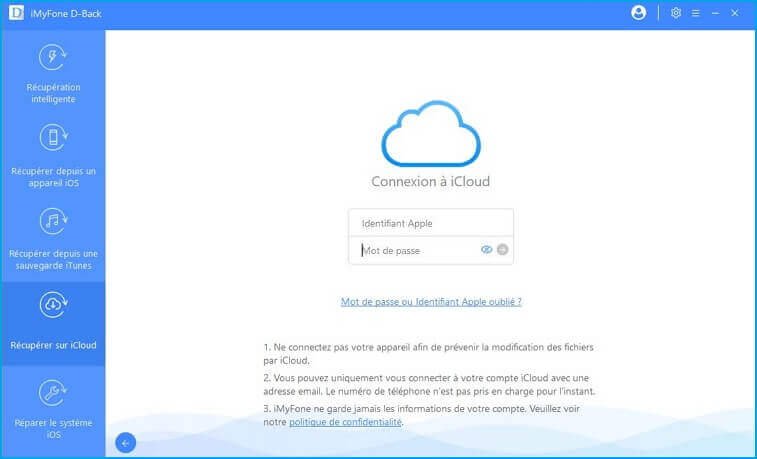
Remarque : La politique de confidentialité de iMyFone déclare ne pas conserver ni enregistrer les détails de votre compte iCloud.
Après que vous vous serez connecté à votre compte iCloud, vous verrez une liste des sauvegardes iCloud que iMyFone D-Back peut analyser. Sélectionnez la sauvegarde iCloud que vous souhaitez scanner, puis cliquez sur le bouton « Suivant ».

L’analyse commencera alors et une barre de progression s’affichera dans le haut de l’écran pour vous montrer le pourcentage de données de la sauvegarde iCloud qui ont déjà été récupérés. Lorsque l’analyse sera terminé, veuillez cliquer sur le bouton « Récupérer » pour restaurer vos données.

Réparer le système iOS
Il s’agit là de la toute dernière fonctionnalité de iMyFone D-Back, elle fournit 3 méthodes pouvant vous aider à résoudre les problèmes fréquents du système iOS. Par exemple, lorsque votre iPhone est bloqué sur le logo Apple, ou lorsque votre iPhone est bloqué sur un écran noir et blanc, ou encore lorsque votre iPhone ne cesse de redémarrer automatiquement, alors vous pouvez utiliser le « Mode Standard » pour régler la situation.
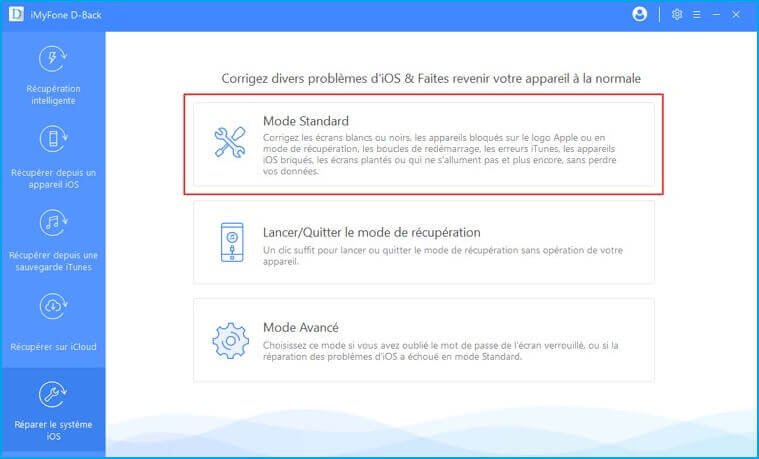
Si vous avez oublié le mot de passe de déverrouillage de votre iPhone, alors vous pouvez utiliser le « Mode Avancé » pour supprimer le mot de passe de votre appareil et pour pouvoir enfin y avoir de nouveau accès.
En fait, le programme ne fait juste de réinitialiser votre appareil vers les paramètres par défaut en téléchargeant puis en installant le firmware nécessaire pour restaurer le système de votre appareil iOS vers son état normal. N’importe qui peut le faire manuellement sans utiliser d’application tierce, mais le processus peut être assez complexe pour les personnes qui ne connaissent pas grand chose à propos de la technologie iOS. Heureusement, il y a cette application qui peut vraiment vous facilité la tâche. Si vous souhaitez juste résoudre les problèmes iOS/iPadOS/tvOS de votre appareil, vous pouvez également essayer un autre programme professionnel appelé Fixppo — Outil de Réparation Professionnel pour iOS.
Devrais-je acheter iMyFone D-Back ?
Si vous avez besoin de récupérer des données de votre iPhone, iPad ou iPod, alors iMyFone D-Back est un très bon choix. iMyFone D-Back est un super compagnon de travail — il vous permet de rester concentrer sur votre objectif sans être distrait par toutes les options de récupération disponibles. Le processus est très simple et rapide, il ne vous suffira que de quelques clics pour enfin retrouver vos données.
En plus de cela, iMyFone D-Back achève ses analyses à une vitesse incroyable. À chaque opération de récupération, il n’a fallu que d’une quinzaine de minutes pour terminer le tout. Si vous avez besoin d’une solution efficace et rapide, alors iMyFone D-Back est la meilleure option.
Conclusion
iMyFone D-Back facilite énormément la récupération de données directement à partir d’un appareil iOS, d’une sauvegarde iTunes ou encore d’une sauvegarde iCloud. Lorsque vous perdrez des données sur votre iPhone, iPad ou iPod, iMyFone D-Back utilisera le meilleur outil pour vous aider à retrouver vos données perdues. N’attendez plus, essayez-le !